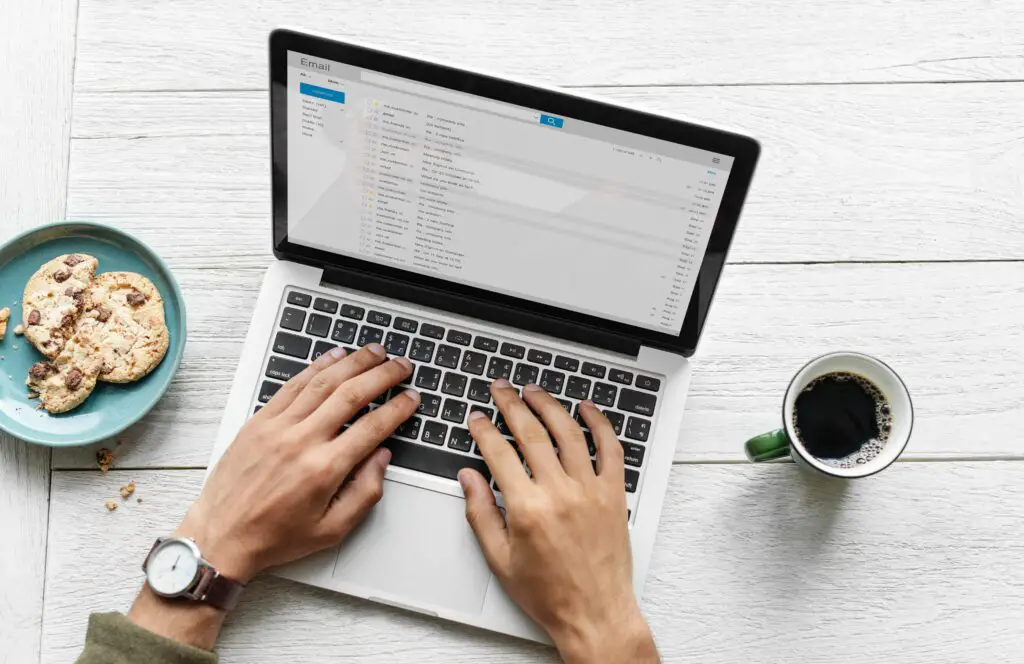
Outlook Mail erbjuder stöd för många språk. För att tvinga fram en ändring av hur Outlook Mail visar meddelanden i förhållande till systemets aktiva språk, ändrar du standardspråket. Informationen i den här artikeln gäller Outlook Mail på Windows 10 som nås via en webbläsare. Om du ändrar det aktuella språket i Microsoft Windows ändras Outlook Mail-språket eftersom Outlook Mail som standard använder webbläsarens språk, vilket i sin tur är standard för operativsystemets språk. Förfarandet vi skisserar nedan åsidosätter det språk som ställts in på operativsystem och webbläsare.
Hur man ändrar det regionala språket i Outlook Mail
Outlook Mail (liksom många av Microsofts andra applikationer) erbjuder robust språkstöd. Ändra standardspråket på Outlook.com.
-
Öppna inställningar genom att välja kugghjulsikonen i det övre högra hörnet av Outlook Mail-skärmen.
-
Välj Visa alla Outlook-inställningar.
-
Välj Allmän för att öppna en lista med alternativ för allmänna inställningar.
-
Välj Språk och tid.
-
Välj Språk nedrullningspil för att visa alla tillgängliga språk och välja språk.
-
Rensa Byt namn på standardmappar så att deras namn matchar det angivna språket kryssrutan om du inte vill byta namn på mappar som Inkorgen och Utkorgen med det nya språkvalet.
-
Välj Spara.
När de väl har sparats laddas Outlook.com automatiskt med dina nya språkinställningar. För att ändra hur datum och tider visas i Outlook.com, välj en annan Datumformat, Tidsformat, eller Aktuell tidszon.